Unter Windows 11 können Sie auf mindestens vier Arten überprüfen, ob die Benutzerkonten „Administrator“ oder „Standardbenutzer“ sind, und in dieser Anleitung erfahren Sie, wie.
Das Betriebssystem funktioniert mit zwei Arten von Konten, die unterschiedliche Rechte zur Nutzung des Computers bieten. Ein”Administrator”-Konto hat uneingeschränkten Zugriff auf das System, einschließlich der Möglichkeit, Systemeinstellungen zu ändern, Anwendungen zu installieren, und Sie können sogar die Eingabeaufforderung mit erhöhten Rechten ausführen.
Auf der anderen Seite ein”Standardbenutzer”-Konto hat nur die Rechte, Anwendungen auszuführen, einige Kontoeinstellungen zu ändern, die nur das Benutzerkonto betreffen, und Sie können die Eingabeaufforderung oder eine andere Befehlskonsole mit erhöhten Rechten nicht ausführen.
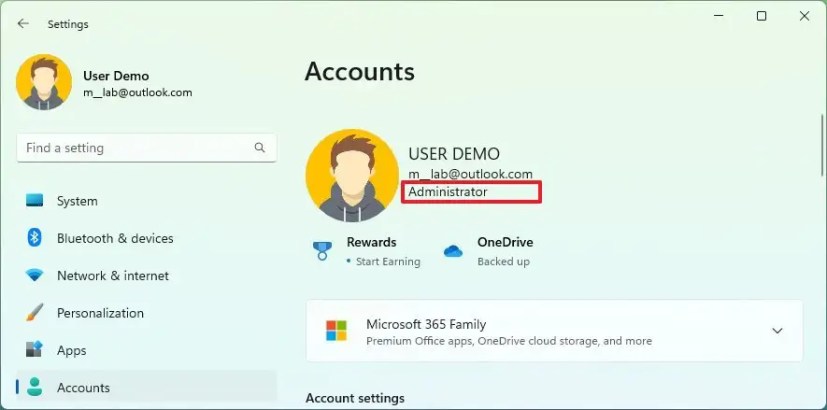
Wenn Sie die für jedes Konto unter Windows 11 verfügbaren Berechtigungen ermitteln müssen, können Sie dies über die Einstellungen-App, die Computerverwaltung, die Systemsteuerung oder die Eingabeaufforderung tun. Sie können dieselben Befehle sogar auf PowerShell ausführen.
In diesem Handbuch lernen Sie vier Möglichkeiten kennen, um den Kontotyp zu überprüfen, der auf Ihrer Installation von Windows 11 verfügbar ist.
Überprüfen Sie, ob das Konto ein Administrator ist oder Standard unter Windows 11
Um zu überprüfen, ob Ihr oder andere Benutzerkonten Administrator oder Standardbenutzer unter Windows 11 sind, verwenden Sie diese Schritte:
Öffnen Sie Einstellungen auf Windows 11.
@media only screen and (min-width: 0px) and (min-height: 0px) { div[id^=”bsa-zone_1659356193270-5_123456″] { min-width: 300px; Mindesthöhe: 250 Pixel; } } @media only screen and (min-width: 640px) and (min-height: 0px) { div[id^=”bsa-zone_1659356193270-5_123456″] { min-width: 120px; Mindesthöhe: 600 Pixel; } }
Klicken Sie auf Konten.
Überprüfen Sie die Kopfzeile der Seite. Wenn dort „Administrator“ steht, hat das Konto Administratorrechte. Andernfalls ist es ein „Standardbenutzer“-Konto.
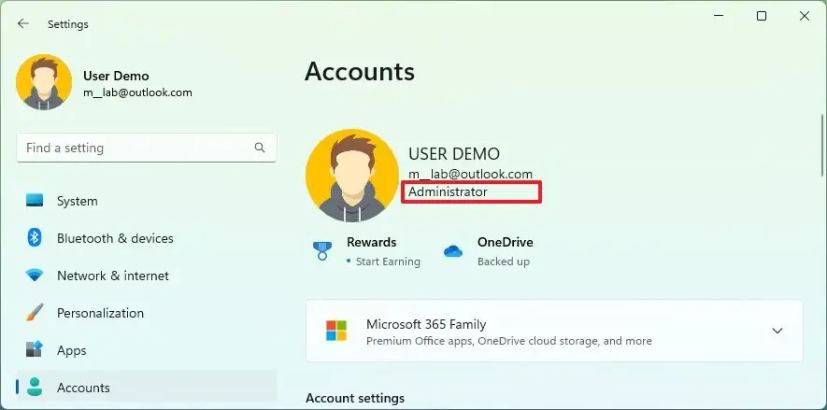
(Optional) Klicken Sie auf die Registerkarte Andere Benutzer.
Wählen Sie im Abschnitt”Andere Benutzer”die aus Konto und bestätigen Sie den Kontotyp. Wenn „Administrator“ angezeigt wird, hat das Konto Administratorrechte. Andernfalls handelt es sich um ein “Standardbenutzer”-Konto.
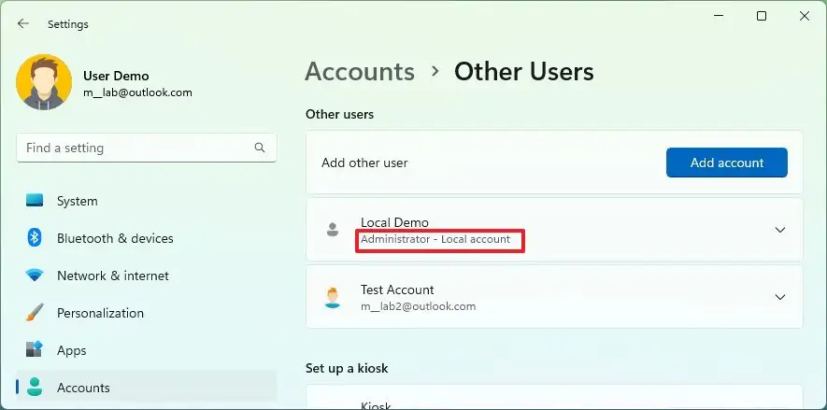
Sobald Sie die Schritte abgeschlossen haben, wird Ihnen die Einstellungs-App angezeigt ob ein bestimmtes Konto Administratorrechte hat.
Überprüfen Sie in der Systemsteuerung, ob das Konto Admin oder Standard ist
Um festzustellen, ob ein Kontotyp in der Systemsteuerung unter Windows 11 vorhanden ist, verwenden Sie diese Schritte:
Öffnen Sie Systemsteuerung.
Klicken Sie auf Benutzerkonten.
Klicken Sie auf Benutzerkonten erneut.
Überprüfen Sie die Benutzerinformationen auf der rechten Seite. Wenn dort “Administrator” steht, wird die Konto hat Administratorrechte. Andernfalls handelt es sich um ein “Standardbenutzer”-Konto.
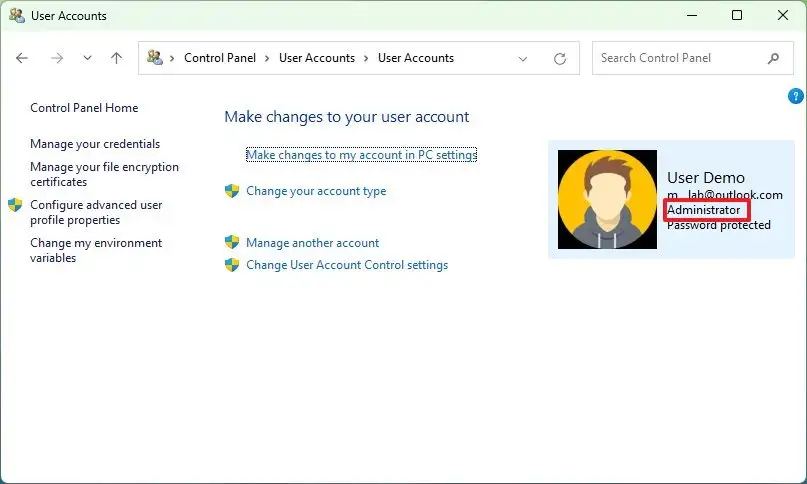
(Optional) Klicken Sie auf “Anderes Konto verwalten” auf der linken Seite.
Überprüfen Sie die Informationen für jedes Konto, um herauszufinden, ob es Teil der “Administratoren” oder “Benutzer”ist. -Gruppe.
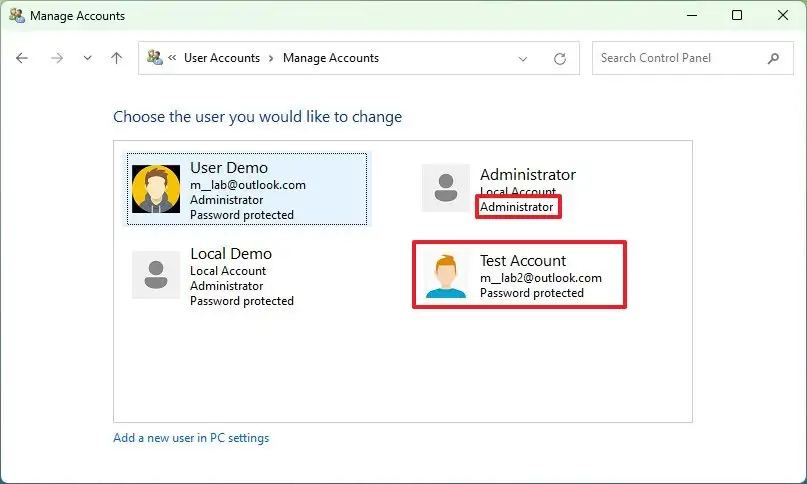
Nachdem Sie die Schritte abgeschlossen haben, zeigt die Systemsteuerung an, ob es sich um Administrator-oder Standardkonten handelt.
Überprüfen Sie in der Computerverwaltung, ob das Konto Administrator oder Standardbenutzer ist
Um herauszufinden, ob es sich bei den Konten um Administrator-oder Standardbenutzer handelt, gehen Sie folgendermaßen vor:
Öffnen Start.
Suchen Sie nach Computerverwaltung und klicken Sie auf das oberste Ergebnis, um die App zu öffnen.
Durchsuchen Sie den folgenden Pfad:
Systemprogramme > Leistung > Lokale Benutzer und Gruppen > Gruppen.
Klicken Sie mit der rechten Maustaste auf die Gruppe Administratoren und wählen Sie die Option Eigenschaften aus.
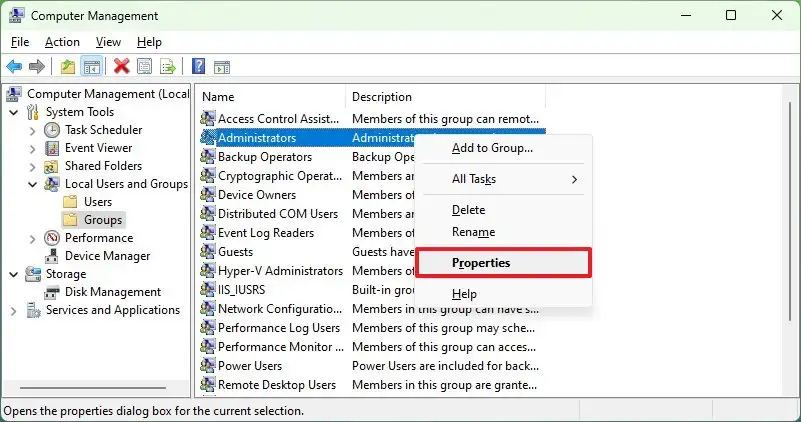
Bestätigen Sie die Konten, die Teil der Gruppe „Administratoren“ sind.
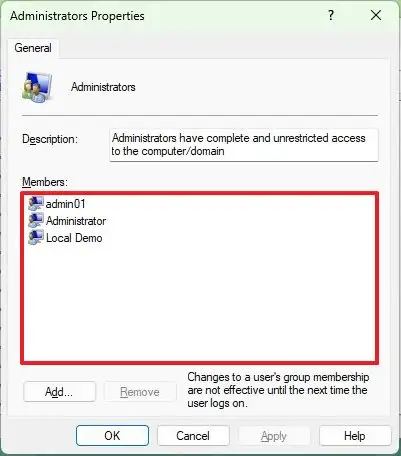
Klicken Sie mit der rechten Maustaste auf Benutzer Gruppe und wählen Sie die Option Eigenschaften.
Bestätigen Sie die Konten, die Teil der Gruppe “Benutzer” sind.
Sobald Sie die Schritte abgeschlossen haben, berechnen Sie r Management zeigt Ihnen die Kontenmitglieder der Gruppen Administratoren und Benutzer.
Überprüfen Sie mit Befehlen, ob das Konto Admin oder Standard ist
Um den Kontotyp über die Eingabeaufforderung oder PowerShell unter Windows zu überprüfen 11 verwenden Sie diese Schritte:
Öffnen Sie Start.
Suchen Sie nach Eingabeaufforderung (oder PowerShell), klicken Sie mit der rechten Maustaste auf das oberste Ergebnis und wählen Sie die Option Als Administrator ausführen.
Geben Sie den folgenden Befehl ein, um alle Konten anzuzeigen, und drücken Sie die Eingabetaste:
net user
Geben Sie den folgenden Befehl ein, um zu prüfen, ob das Konto Administrator-oder Benutzerrechte hat, und drücken Sie Enter:
net user ACCOUNT-NAME
Im Befehl , ändern Sie ACCOUNT-NAME durch den Namen des Kontos. Dieser Befehl zeigt die Eigenschaften eines Standardbenutzerkontos:
net user m_la 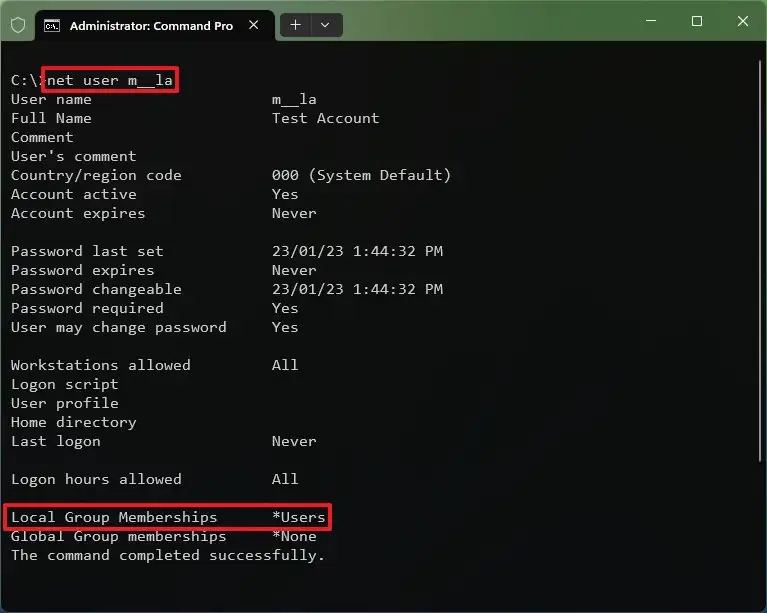
Bestätigen Sie das Feld”Lokale Gruppenmitgliedschaften”. Wenn dort steht”Administratoren”, das Konto hat Administratorrechte. Wenn dort „Benutzer“ steht, handelt es sich bei dem Konto um ein eingeschränktes Standardkonto.
(Optional) Geben Sie den folgenden Befehl ein, um alle Administratorkonten anzuzeigen, und drücken Sie die Eingabetaste. strong>:
net localgroup administrators
(Optional) Geben Sie den folgenden Befehl ein, um alle Standardkonten anzuzeigen, und drücken Sie die Eingabetaste:
net localgroup users
Nachdem Sie die Schritte abgeschlossen haben, zeigt Ihnen der Befehl den Kontotyp unter Windows 11.
@media only screen and (min-width: 0px) and (min-height: 0px) { div[id^=”bsa-zone_1659356403005-2_123456″] { min-width: 300px; min-height: 250px; } } @media only screen and (min-width: 640px) and (min-height: 0px) { div[id^=”bsa-zone_1659356403005-2_123456″] { Mindestbreite: 300 Pixel; Mindesthöhe: 250 Pixel; } }